怎样快捷打开电脑任务管理器 教你快捷打开电脑任务管理器的方法
更新时间:2021-03-30 10:39:00作者:mei
任务管理器是我们在Windows系统最常用的工具之一,可以方便查看计算机上所运行的程序和进程的详细信息。当电脑遇到程序卡机等情况,可以通过任务管理器来解决。但是电脑任务管理器该怎么快速开启呢?使用快捷键可以大大提高效率,下面教程教你快捷打开电脑任务管理器的方法。
具体方法如下:
1、我们鼠标放在电脑任务栏右键找到任务管理器点击打开。
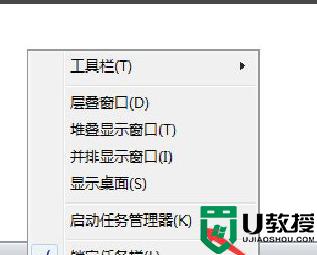
2、键盘快捷键Ctrl+shift+esc 注意这个要同时按下去。

3、在键盘上快捷键win+r 同时按下去,然后出现运行窗口。
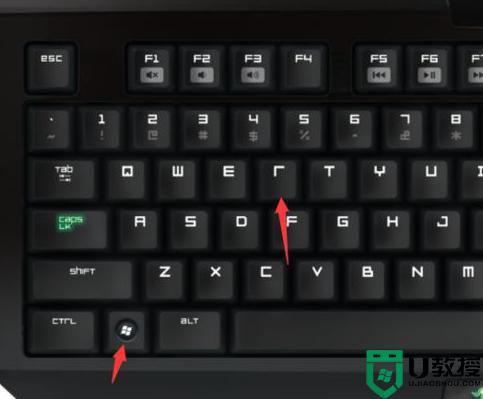
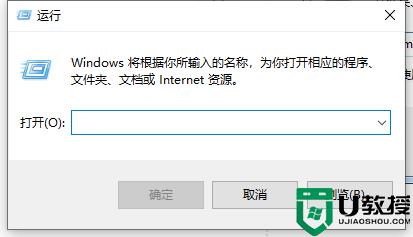
在运行窗口中输入taskmgr即可打开任务管理器。
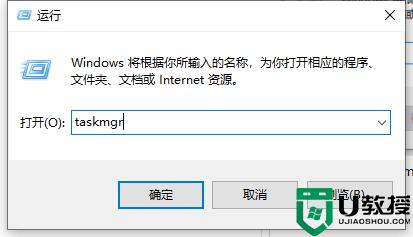
然后任务管理器就出来了,大家可以在任务管理器中看见cpu使用的情况。也可以结束一些不必要的程序来提升电脑的运行速度。
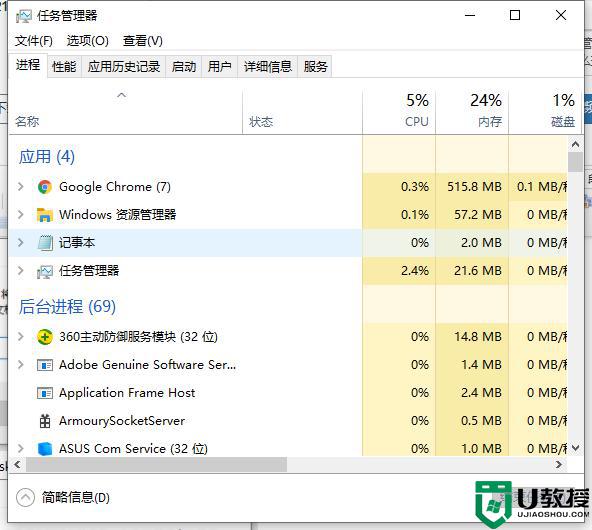
上述教程分享教你快捷打开电脑任务管理器的方法,开启任务管理器的方法有很多种,有需要的用户可以参考上文步骤操作。
怎样快捷打开电脑任务管理器 教你快捷打开电脑任务管理器的方法相关教程
- 任务管理器怎么打开 电脑任务管理器快捷键
- 笔记本电脑任务管理器快捷键 win10任务管理器快捷打开方式介绍
- 电脑怎么打开任务管理器 打开任务管理器的快捷键是什么
- 电脑如何快捷打开任务管理器 教你使用快捷打开任务管理器的方法
- mac任务管理器怎么开 苹果电脑打开任务管理器的快捷键方式
- 电脑任务管理器怎么开 打开任务管理器的快捷键是什么
- 电脑任务管理器快捷键是哪个 快捷键调出任务管理器的方法
- 电脑任务管理器快捷键打不开怎么办 任务管理器用快捷键打不开的修复方法
- 任务管理器快捷键ctrl+alt+什么 电脑任务管理器快捷键介绍
- 电脑任务管理器怎么开 任务管理器快速打开方式
- 5.6.3737 官方版
- 5.6.3737 官方版
- Win7安装声卡驱动还是没有声音怎么办 Win7声卡驱动怎么卸载重装
- Win7如何取消非活动时以透明状态显示语言栏 Win7取消透明状态方法
- Windows11怎么下载安装PowerToys Windows11安装PowerToys方法教程
- 如何用腾讯电脑管家进行指定位置杀毒图解

